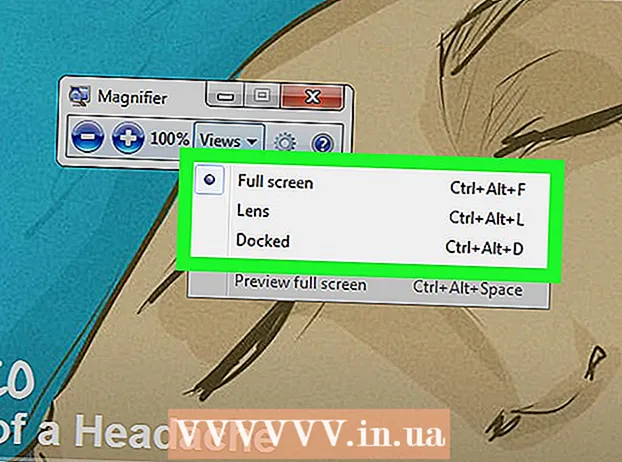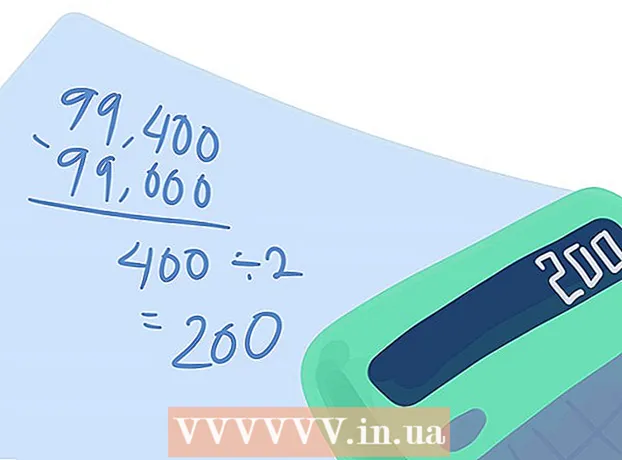Автор:
Florence Bailey
Жаратылган Күнү:
20 Март 2021
Жаңыртуу Күнү:
1 Июль 2024
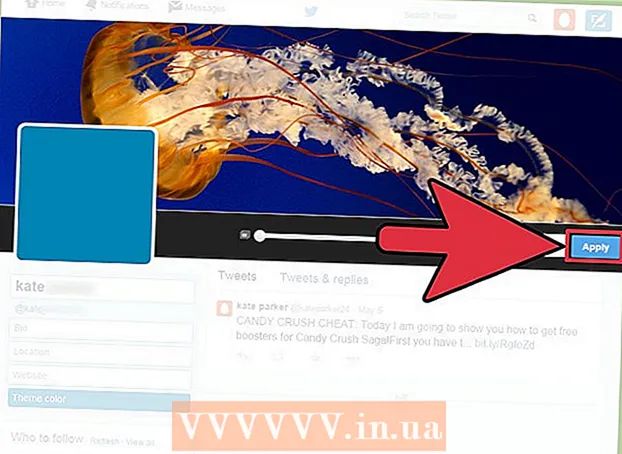
Мазмун
Twitter сиздин жеке баракчаңызды жана профилиңизди өзүңүздүн сүрөттөрүңүздү кошуу менен ыңгайлаштырууга мүмкүндүк берет. Сайттын компьютердик версиясында баракчаңыздын фонун өзгөртө аласыз, аны сиз гана көрөсүз. Сиз ошондой эле профилиңиздин барагына киргендердин бардыгынын сүрөтүн өзгөртө аласыз.
Кадамдар
Метод 2: Фонду өзгөртүү
 1 Компьютериңизде Twitterге өтүңүз. Фонду сайттын компьютердик версиясында гана өзгөртүүгө болот, ал сизге гана көрүнөт.
1 Компьютериңизде Twitterге өтүңүз. Фонду сайттын компьютердик версиясында гана өзгөртүүгө болот, ал сизге гана көрүнөт. - Эгерде сиз башты өзгөрткүңүз келсе (профилиңизге кирген ар бир колдонуучу көрө алат), бул жерди басыңыз.
 2 Терезенин жогорку оң бурчундагы аватарыңызды чыкылдатыңыз. Ачылуучу менюдан "Орнотуулар" дегенди тандаңыз.
2 Терезенин жогорку оң бурчундагы аватарыңызды чыкылдатыңыз. Ачылуучу менюдан "Орнотуулар" дегенди тандаңыз.  3 Сол менюда "Көрүнүш" өтмөгүн ачыңыз. Бул жерде сиз Twitter профилиңиздин көрүнүшүн ыңгайлаштыра аласыз.
3 Сол менюда "Көрүнүш" өтмөгүн ачыңыз. Бул жерде сиз Twitter профилиңиздин көрүнүшүн ыңгайлаштыра аласыз.  4 Стандарттык фон тандоо. Twitter тандоо үчүн стандарттык тектердин кеңири түрүн сунуштайт. Фон фондук сүрөттү гана эмес, түс схемасын да өзгөртөт.
4 Стандарттык фон тандоо. Twitter тандоо үчүн стандарттык тектердин кеңири түрүн сунуштайт. Фон фондук сүрөттү гана эмес, түс схемасын да өзгөртөт.  5 Компьютериңизден сүрөт жүктөө. Эгерде сиз өзүңүздүн фонуңузду фон катары колдонууну кааласаңыз, "Фонду өзгөртүү" ачылуучу менюсунан Сүрөттү тандоо тандаңыз. Андан кийин, сиз компьютериңиздеги сүрөттү тандай аласыз.
5 Компьютериңизден сүрөт жүктөө. Эгерде сиз өзүңүздүн фонуңузду фон катары колдонууну кааласаңыз, "Фонду өзгөртүү" ачылуучу менюсунан Сүрөттү тандоо тандаңыз. Андан кийин, сиз компьютериңиздеги сүрөттү тандай аласыз. - Көңүл бургула, фон сизге гана көрүнөт. Баарына көрүнүүчү баштыкты орнотуу боюнча көрсөтмөлөрдү алуу үчүн кийинки бөлүмгө өтүңүз.
 6 Фон үчүн катуу толтурууну колдонуңуз. Эгерде сиз фон катары катуу толтурууну кааласаңыз, "Фонду өзгөртүү" ачылуучу менюну ачып, "Жок кылууну" тандаңыз. Түстү Фон Түсү талаасына он алтылык код катары киргизиңиз.
6 Фон үчүн катуу толтурууну колдонуңуз. Эгерде сиз фон катары катуу толтурууну кааласаңыз, "Фонду өзгөртүү" ачылуучу менюну ачып, "Жок кылууну" тандаңыз. Түстү Фон Түсү талаасына он алтылык код катары киргизиңиз.
Метод 2 2: Башты өзгөртүү
 1 Профиль баракчаңызды ачыңыз. Калпак, же кээ бир социалдык тармактарда "капкак" деп аталып жүргөндөй, профилдин бетинде колдонуучунун атынын үстүндө пайда болгон сүрөт. Бул рабочий столдо жана мобилдик Twitterде да пайда болот.
1 Профиль баракчаңызды ачыңыз. Калпак, же кээ бир социалдык тармактарда "капкак" деп аталып жүргөндөй, профилдин бетинде колдонуучунун атынын үстүндө пайда болгон сүрөт. Бул рабочий столдо жана мобилдик Twitterде да пайда болот. - Компьютердин версиясы - жогорку оң бурчтагы аватарыңызды чыкылдатып, "Профильди" тандаңыз.
- мобилдик версия - баскычын басыңыз ⋮, анан атынызга.
 2 Профиль редакторун ачыңыз. Бул жерде сиз профилиңиздин маалыматын өзгөртө аласыз.
2 Профиль редакторун ачыңыз. Бул жерде сиз профилиңиздин маалыматын өзгөртө аласыз. - Компьютердин версиясы - "Профилди өзгөртүү" баскычын чыкылдатыңыз. Бул сиздин профиль баракчаңыздын оң жагында.
- мобилдик версия - аватардын оң жагындагы "Профилди өзгөртүү" баскычын чыкылдатыңыз.
 3 Башкы редакторду ачыңыз. Бул жерде сиз баш сүрөтүн өзгөртө аласыз.
3 Башкы редакторду ачыңыз. Бул жерде сиз баш сүрөтүн өзгөртө аласыз. - Компьютердин версиясы - учурдагы аталыштын борборундагы "Баш кошуу" баскычын чыкылдатыңыз.
- мобилдик версия - "Калпакты" чыкылдатыңыз.
 4 Сизге жаккан сүрөттү тандаңыз. Аталыш бардык колдонуучуларга көрүнүп турат, андыктан каттоо эсебиңизге тыюу салынган сүрөттөрдү колдонбоңуз. Башкача айтканда, ал порнографиялык же мыйзамсыз мүнөздө болбошу керек.
4 Сизге жаккан сүрөттү тандаңыз. Аталыш бардык колдонуучуларга көрүнүп турат, андыктан каттоо эсебиңизге тыюу салынган сүрөттөрдү колдонбоңуз. Башкача айтканда, ал порнографиялык же мыйзамсыз мүнөздө болбошу керек. - Компьютердин версиясы - жеткиликтүү сүрөттөрдү компьютерден көрүү. Эгерде сиз интернеттен сүрөт орнотууну кааласаңыз, алгач аны жүктөп алышыңыз керек.
- мобилдик версия - ылайыктуу сүрөт издеп, галереяны же тасманы карап чыгыңыз. Же болбосо, камтылган камераны колдонуп жаңы сүрөткө тартсаңыз болот.
 5 Сүрөттүн өлчөмүн жана ордун тууралаңыз. Мыкты баштыкты алуу үчүн, сиз сүрөттү эркин жылдырып жана масштабдай аласыз.
5 Сүрөттүн өлчөмүн жана ордун тууралаңыз. Мыкты баштыкты алуу үчүн, сиз сүрөттү эркин жылдырып жана масштабдай аласыз. - Компьютердин версиясы - кичирейтүү же кичирейтүү үчүн сүрөттүн астындагы сыдырманы жылдырыңыз. Аны кайра жайгаштыруу үчүн сүрөттү сүйрөңүз.
- мобилдик версия - Чоңойтуу же кичирейтүү үчүн эки манжаңыз менен кысуу кыймылын колдонуңуз. Аны кайра жайгаштыруу үчүн сүрөттү сүйрөңүз.
 6 Өзгөртүүлөрдү сактаңыз. Жаңы капкак дароо күчүнө кирет.
6 Өзгөртүүлөрдү сактаңыз. Жаңы капкак дароо күчүнө кирет. - Компьютердин версиясы - өзгөртүүлөрдү ырастоо үчүн, "Колдонуу" баскычын, андан кийин "Өзгөртүүлөрдү сактоо" параметрин чыкылдатыңыз.
- мобилдик версия - өзгөртүүлөрдү сактоо үчүн "Сактоо" баскычын эки жолу чыкылдатыңыз.